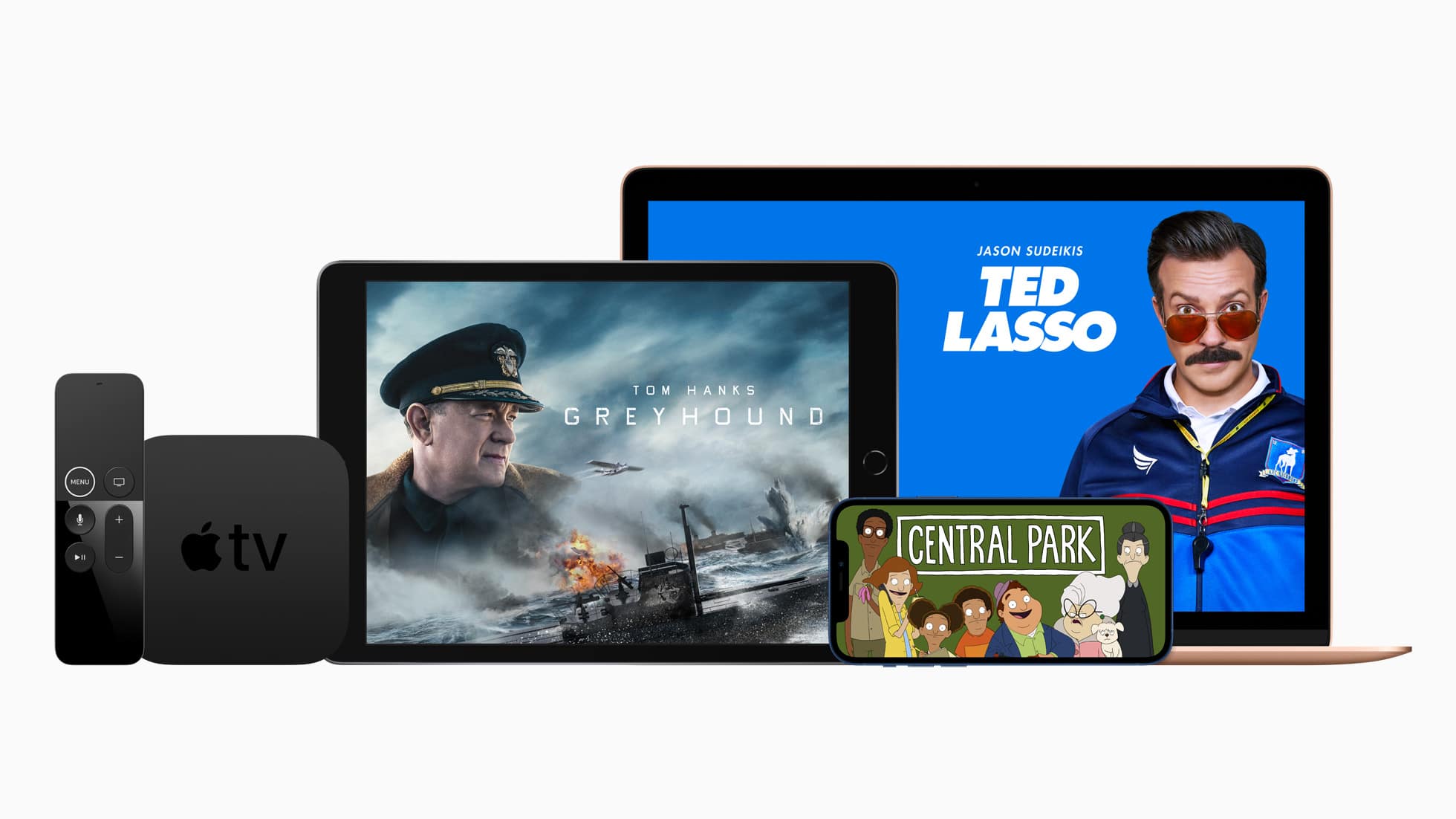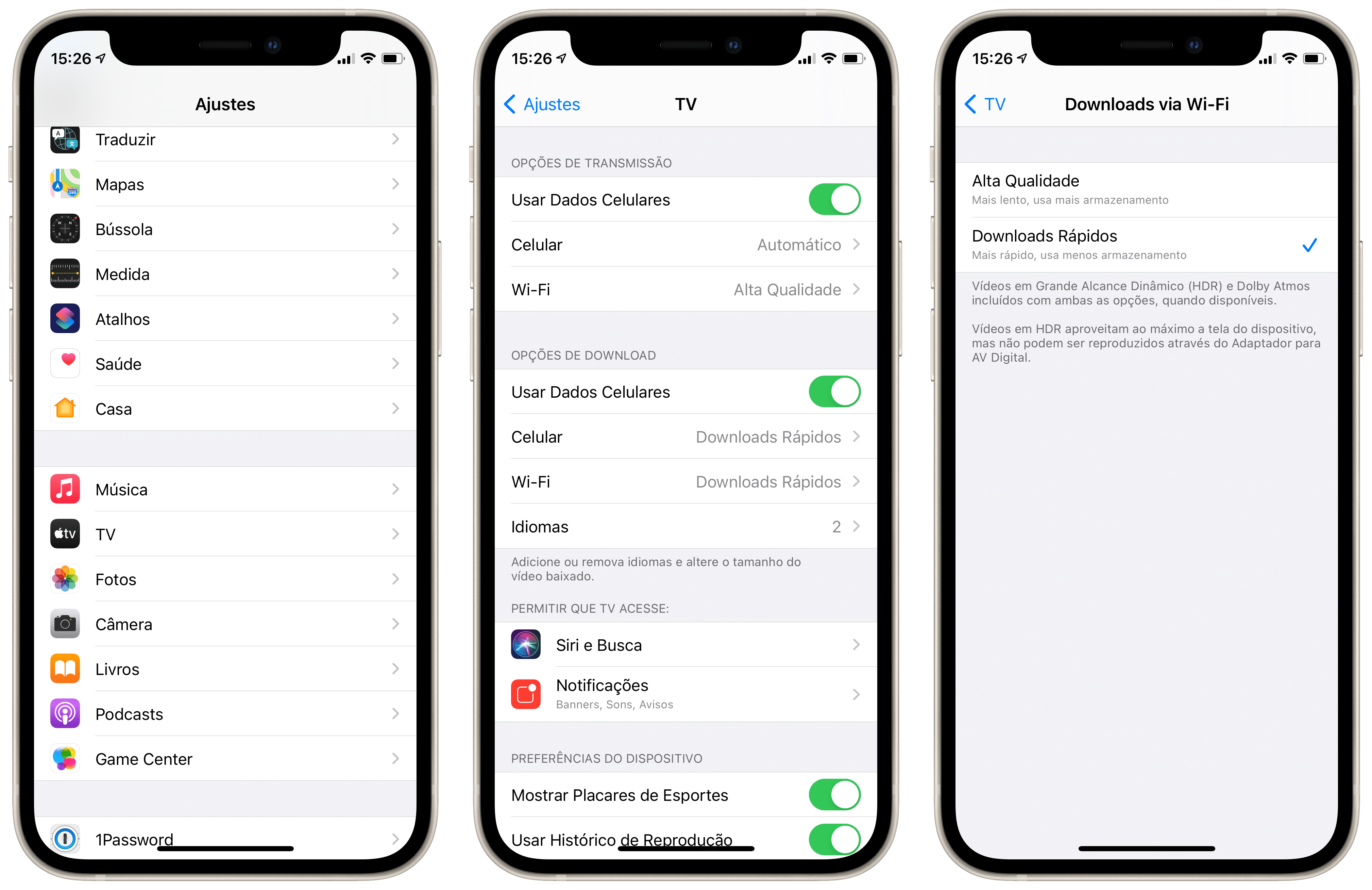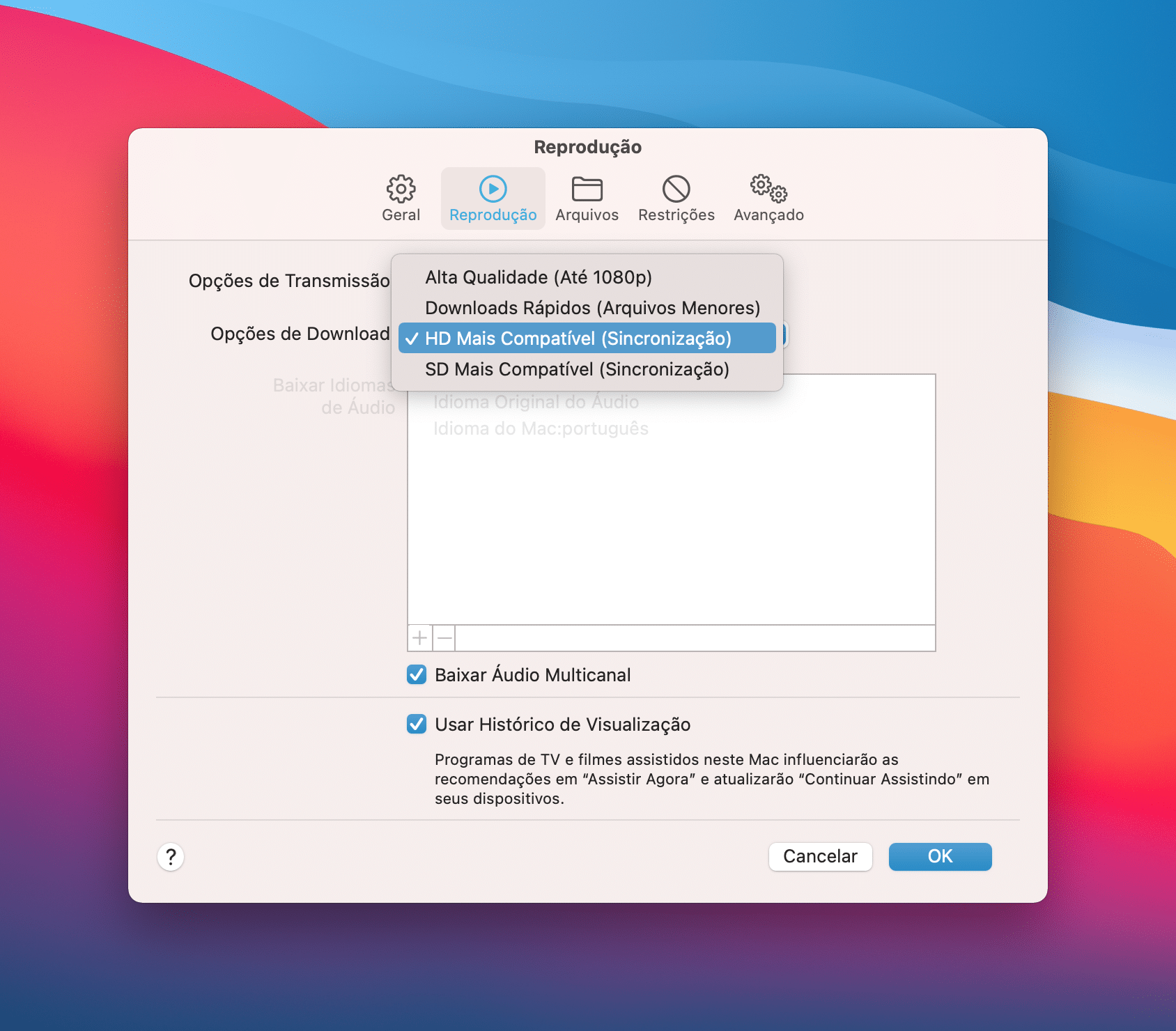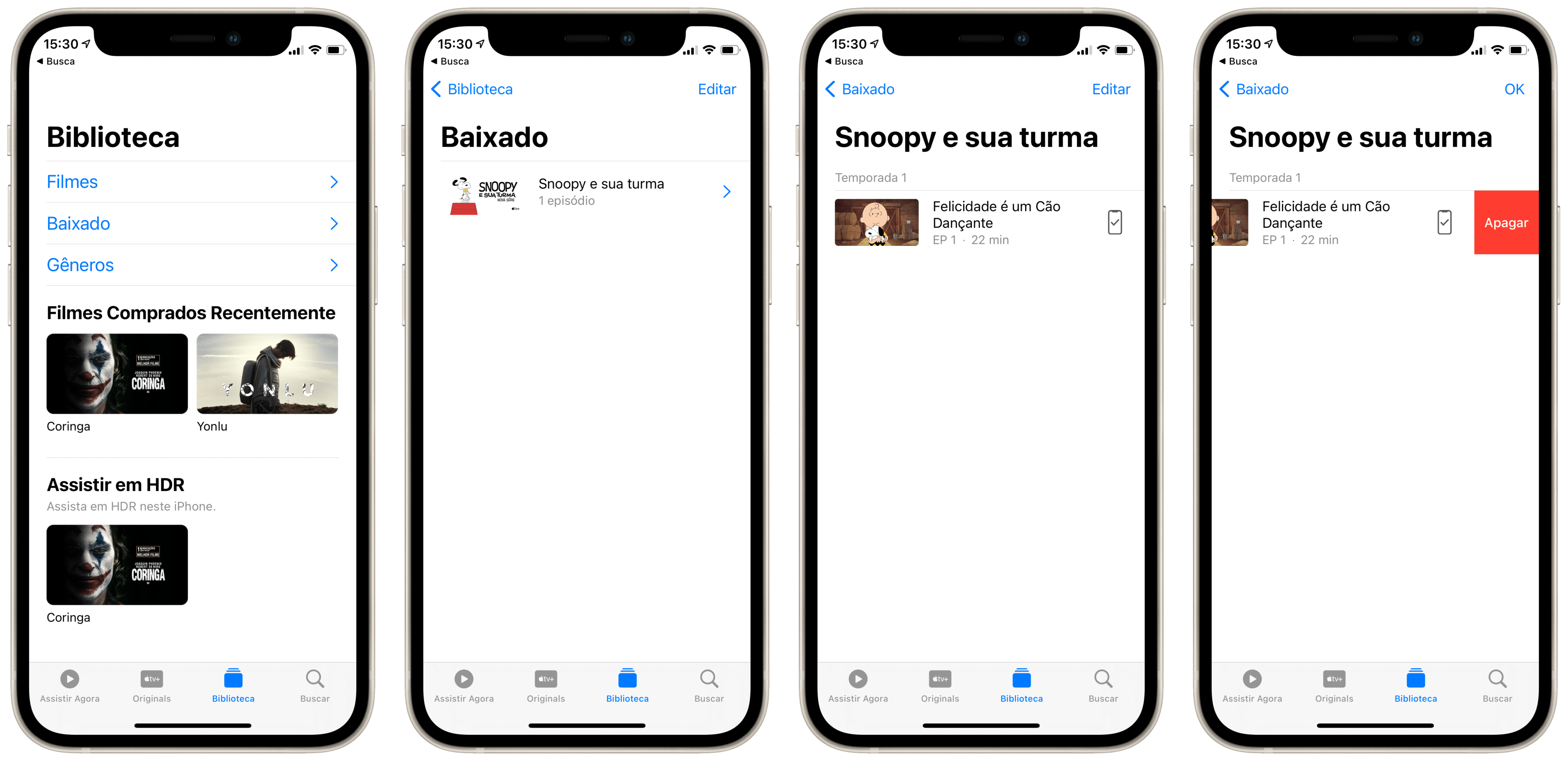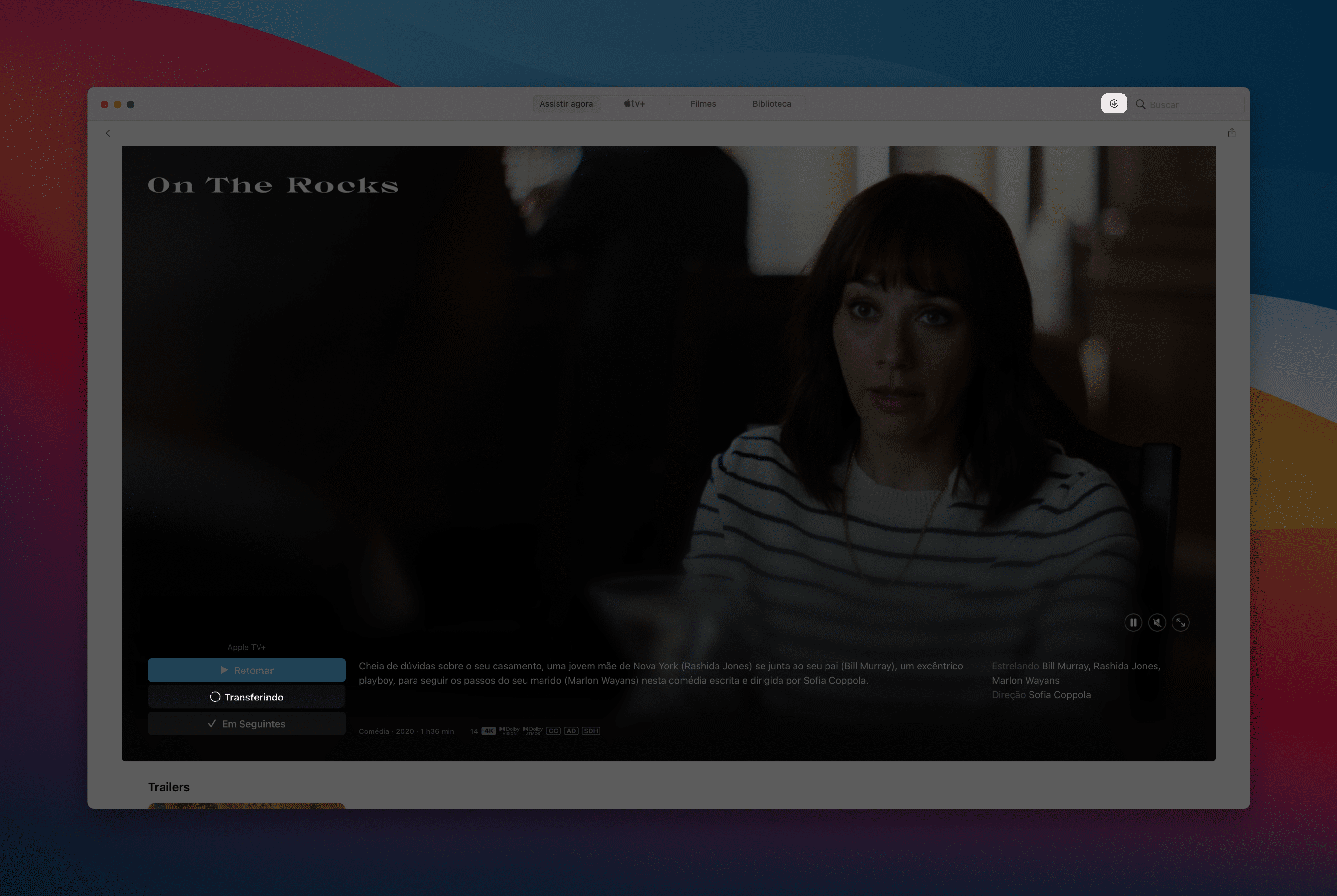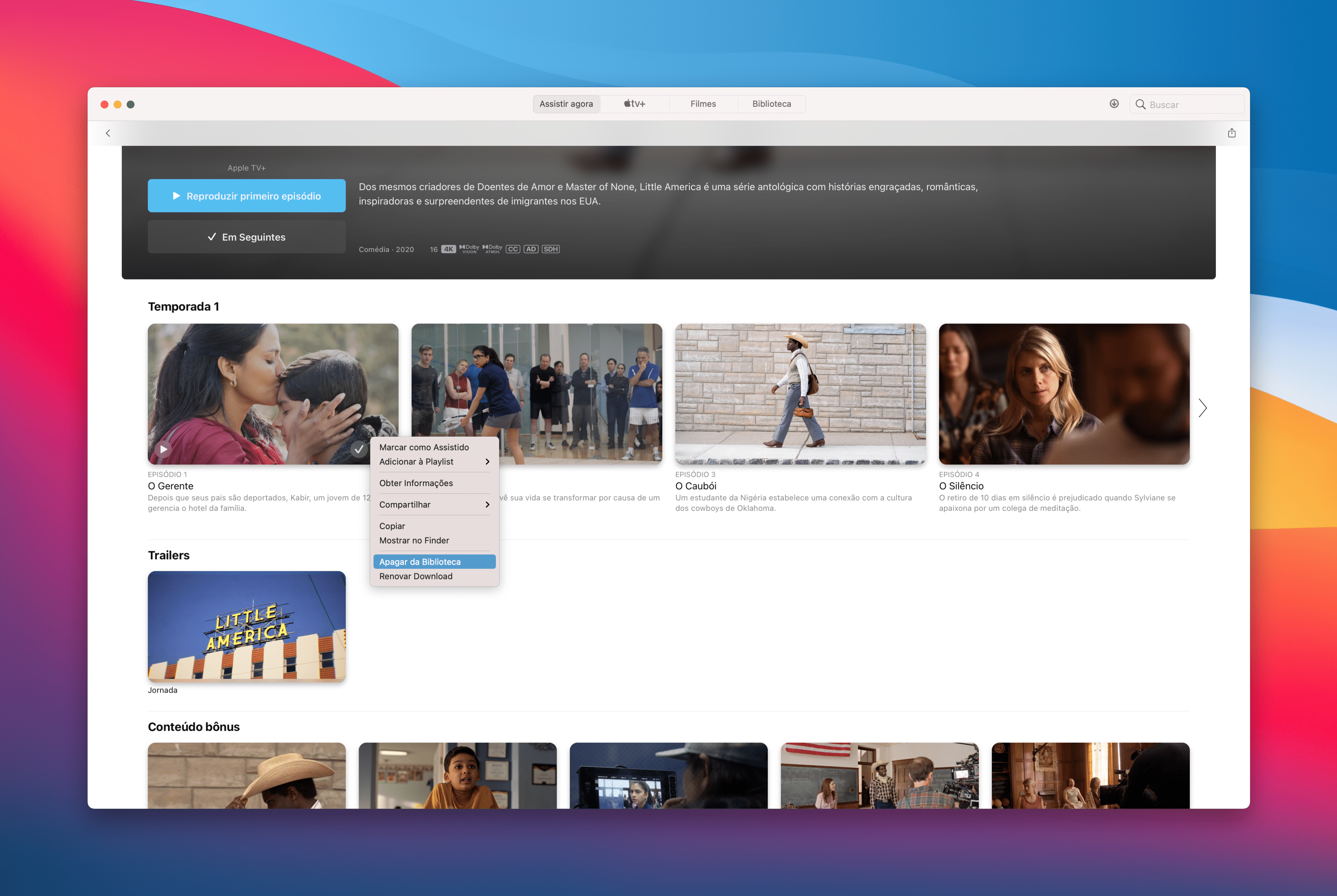O Apple TV+, serviço de streaming de vídeos da Maçã, foi lançado no finalzinho de 2019. A premissa é reunir grandes nomes da indústria em histórias originais. De lá para cá, vimos um crescimento modesto, mas ainda assim frequente na quantidade de conteúdos (séries e filmes).
Uma das funções presentes no serviço é a possibilidade de fazer o download de episódios de séries ou filmes completos, o que pode ser muito útil no caso de uma viagem longa e sem acesso à internet, por exemplo.
É preciso ter em mente que o tamanho de um arquivo pode variar de acordo com a duração do conteúdo e sua qualidade de vídeo, portanto reserve alguns gigabytes para guardar esses conteúdos. Outro ponto importante é que, após feito o download, você tem 29 dias para assistir ao conteúdo sem conexão com a internet.
Dito isso, aprenda a seguir como fazer o download e a como excluir os conteúdos já assistidos do Apple TV+ no iPhone, no iPad e no Mac.
Escolhendo uma opção de download
Nos ajustes do app Apple TV, você pode escolher uma das opções de download, dependendo da sua escolha.
No iPhone/iPad, abra Ajustes » TV e, na seção “Opções de Download”, selecione o tipo de download que deseja em redes Wi-Fi ou usando os dados celulares. São duas:
- Alta Qualidade: o download é mais lento e usa mais armazenamento no dispositivo.
- Downloads Rápidos: o download é mais rápido e usa menos armazenamento.
Os downloads estarão disponíveis diretamente no app Apple TV após eles serem concluídos.
No caso do Mac, abra o app TV e vá no menu TV » Preferências. Na aba “Reprodução”, escolha entre as quatro opções disponíveis de download:
- Alta Qualidade (Até 1080p)
- Downloads Rápidos (Arquivos Menores)
- HD Mais Compatível
- SD Mais Compatível
Os vídeos poderão ser reproduzidos diretamente no app TV. Por padrão, os arquivos de vídeo ficam localizados em ~/Música/iTunes/iTunes Media/. Para mudar a localização, clique em “Alterar…”.
Baixando um filme/episódio
Abra o app Apple TV e procure o conteúdo que deseja baixar. Depois, clique/toque no ícone de download, representado por um ícone de nuvem com uma seta voltada para baixo.
No iPhone/iPad, você pode visualizar o progresso do download indo até a aba Biblioteca » Baixado.
No Mac, o progresso do download pode ser visualizado no topo do aplicativo.
Apagando um filme/episódio
Para apagar o episódio no iPhone/iPad, vá em Biblioteca » Baixado e escolha o conteúdo que deseja apagar. Deslize o dedo para a esquerda até aparecer o botão “Apagar” e toque nele novamente para confirmar.
No Mac, clique nos três pontinhos sobre a descrição do episódio e depois em “Apagar da Biblioteca”. Confirme em “Apagar Programa de TV” ou “Apagar Filme”, escolhendo também se deseja manter o arquivo ou enviá-lo para o Lixo.
Você também pode ir até a página da série/do filme em questão, tocar nos três pontinhos no preview do episódio e em “Apagar da Biblioteca”.
Vale notar que o download de conteúdos do Apple TV+ não pode ser feito em uma Apple TV, em outros dispositivos compatíveis com o app Apple TV ou no tv.apple.com/br.
Boa diversão! 🍿 🎞